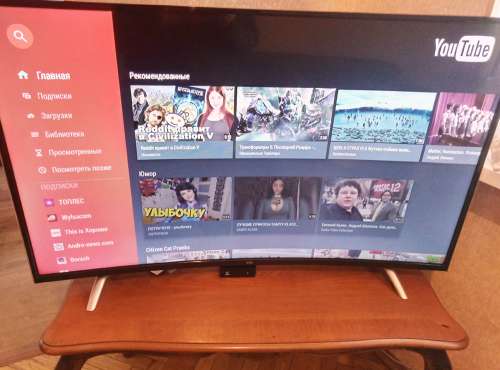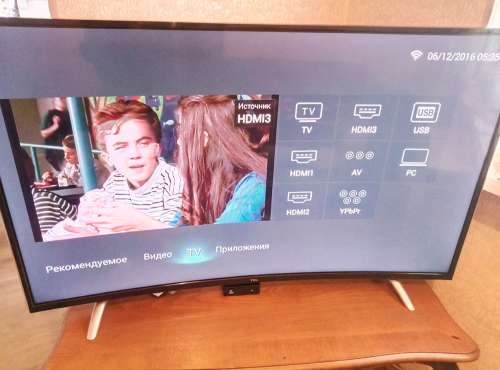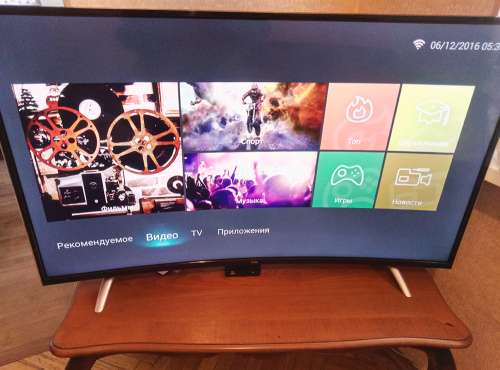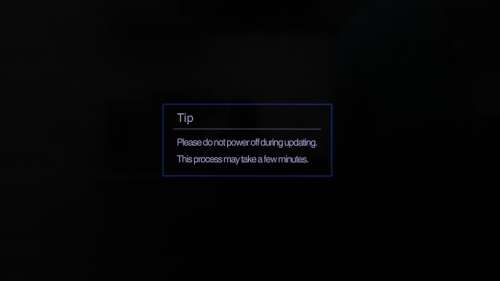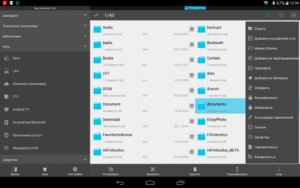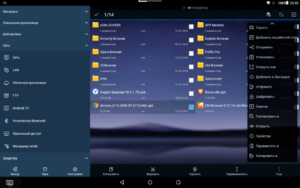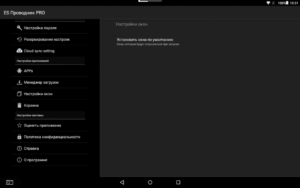Проводник для андроид тв tcl
Размер экрана: 48 дюймов (122 см)
Разрешение экрана: 1920 x 1080 (FHD)
Производитель экрана: Samsung
Частота обновления: 60 Hz
Звук: Dolby Digital Plus, 2 динамика
Порты: HDMI (3), USB (2), Вход под наушники (1), AV IN, COMPONET IN, LAN, SPDIF, VGA IN, ANTENNA IN
Максимальное потребление мощности: 105W
Процессор: ARM MT5882 (4-х ядерный, ARM Neon)
Шасси: MT56CT-AP
Оперативная память: 543 MB (в некоторых источниках пишут про 6 гб, что разумеется является ложью)
Встроенная память: 2 GB
Версия Android: 4.4.3
Что даст прошивка:
1. Более стабильная работа без лагов
2. Возможность устанавливать apk напрямую с телевизора
3. Открытый adb порт
4. Измененные разделы и методы работы с хранилищем, теперь под файлы и приложения выделена вся память (2 или 4гб в зависимости от версии)
V8-MT56552-LF1V147.pkg — Универсальная. [color=red]Актуальная версия с измененными разделами.[/color
V8-MT56552-LF1V105.pkg — Для L48P1FS, русская версия
V8-MT56552-LF1V105.pkg — Для C48P1FS, азиатская русифицированная версия
Обратите внимание на то, что названия у файлов одинаковые, но вес и модель различаются. Ставьте прошивку на свой страх и риск!
Метод перепрошивки:
1) Выключите ТВ
2) Вставьте флешку в нижний разъем
3) Отключите питание
4) Зажмите центральную кнопку на задней панели (POWER)
5) Включите питание и держите кнопку зажатой, пока не появится предупреждение об обновлении как на скриншоте ниже:
Флешка должна быть в формате FAT, никаких файлов кроме .pkg файла в корне быть не должно!
Не меняйте название файла!
Для установки сторонних приложений напрямую с телевизора установите прошивку из шапки
Установка сторонних приложений
Первый метод — APK на флешку, установка из любого ФМ 🙂
Второй метод — установка через маркет Aptoide TV 3.1.1
Третий метод — установить любой APK файл либо приложение с помощью телефона и программы ES File Manager. Во вкладке «Сеть» создать связку с нашим Android TV, после чего будет возможна установка через пункт подменю «Install on TV».
В теме нет куратора. По вопросам наполнения шапки обращайтесь к модераторам раздела через кнопку 
Сообщение отредактировал velikashkin — 28.03.18, 07:17
Способ замены лаунчера
Способ замены стандартного лаунчера телевизора TCL
Шаг 1. Связь через ADB
Вам понадобится узнать IP адрес вашего телевизора.
Для этого подключите его к той же сети, в которой находится ваш ПК, и узнайте IP адрес перейдя в Настройки -> Сеть -> Тип сети (Ethernet / Беспроводная) -> Информация.
После чего выполните команду: (где 192.158.0.103 — ваш IP адрес)
Шаг 2. Заморозка стандартного лаунчера
Благодаря заморозке при нажатии кнопки «домой» будет доступен выбор лаунчера.
Теперь вы можете выбрать лаунчер!
Что делать, если я случайно установил лаунчер по дефолту, после чего захотел сменить его?
Всего лишь разблокируйте стандартный лаунчер, войдите в него, и снова заблокируйте.
Сообщение отредактировал wielski — 09.12.16, 07:22
HDMI телевизора поддерживает 1080p. Покопайтесь в настройках тюнера, скорее всего вывод изображения ограничен другим расширением. Должно быть минимум 1080p 60GHz.
Звука нет во всех приложениях? Такое может быть с MX плеером, в последних версиях по стандарту отсутствуют важные кодеки. Решаются установкой сторонних.
Если проблема со звуком во всех приложениях — могу проконсультировать в QMS.
Купил более новую модель, L43P1US.
Железо: Mstar MS68A-AP, 64-bit Cortex A53 1.1-1.4 Ghz, 1.5 Gb RAM, 8 Gb Storage, GPU Mali-450, Android 5.1.1.
Интерфейс андроида у меня только 1080p, несмотря на 4к-матрицу. Интерфейс абсолютно такой же, как и у вас на фото.
Что интересно, процессор не гуглится нигде, кроме новостей про TCL. И так не ясно, сколько в нем ядер. AIDA64 видит 2, производитель уверяет, что 4.
В 3D Mark Ice Storm Extreme телек набрал 3303 балла, среднее fps — 13. 17
Сорри за тупые вопросы, но у меня много лет не было телевизора вообще.
1. Google Play Store я скачал через TCL App Store, но там только приложения для AndroidTV, их немного. Чуть больше, чем в предустановленном TCL App Store.
Установка tcl_gapps.zip решит эту проблему (мало приложений в Google Play Store) , или они уже у меня есть ?
2. Про установку сторонних APK можно подробнее — ES проводник должен стоять и на ТВ, и на смартфоне ? (смотрел в маркете телевизора — ES проводник на него поставить можно)
3. Также не работает голосовой ввод — выкидывает окошко с ошибкой. Реально ли его настроить ?
Сообщение отредактировал n3v3r_by — 11.12.16, 05:13
Не верьте производителю. Он пишет что в телевизоре 6GB оперативки, в реальности же — 512 мб.
Процессоры для этих телевизоров производятся по контракту, какие-то особенные. Ищите по характеристикам и циферкам в модели самый ближайший — это скорее всего и будет его адаптированная версия.
1. В build.prop у вас прописана приставка как Android TV, в связи с этим в любом плей маркете вы увидите лишь адаптированные приложения. Ни в коем случае не ставьте архив gapps, т.к. он расчитан на MTK телевизоры с Android 4.4.3 на борту.
2. Только на смартфоне, т.к. связь происходит через ADB
3. У телевизора нет микрофона, возможно, в этом дело. Подключите сторонний совместимый с Android. Точнее подсказать не могу, опять же в связи с различиями версий и процессоров 🙂
P.S. Можете посмотреть в окне настроек версию прошивки?
Лично в моей прошивке есть только SystemSettings.apk который за это отвечает.
Видимо, у вас другой процессор. На всякий случай скину свое: 
Сообщение отредактировал wielski — 12.12.16, 03:44
Источник
ES Проводник для Smart TV
Граница между смартфонами, планшетами и компьютерами давно стёрлась, на очереди — телевизоры. Даже те телевизоры, которые не считаются «умными», обросли огромным количеством новаторских функций — чтение файлов с флэшек, доступ в Интернет, подключение различных внешних модулей. Возможно, наш старый друг ES Проводник помог бы сделать общение с телевизором ещё удобнее?
Есть ли ES Проводник для смарт-телевизоров?
Только представьте себе, насколько легче этот популярный файловый менеджер сделал бы работу с телевизором. Открыть файл с подключённой флэшки? Не вопрос. Покопаться в компьютере или сервере, находящемся в той же сети? Без проблем. Отредактировать файлы конфигурации? Вперёд, смелые!
Smart TV — один из самых популярных современных гаджетов
Однако есть одно важное ограничение. К сожалению, разработчики из Estrongs создали своё детище исключительно для устройств под операционной системой Android. А значит, телевизоры на какой-то другой системе его запустить не смогут.
Из списка сразу можно выбросить модели LG, Samsung, некоторых других ведущих производителей. В сухом остатке остаются «умные» модели Sony — пожалуй, самые популярные телевизоры с «роботом». Существуют и другие производители телевизионной техники, выбравшие Андроид:
- Philips (линейка так и называется — Android TV);
- Toshiba (Pro Theatre и некоторые другие);
- менее известные Kivi, Ergo, Nomi и другие “китайцы” второго-третьего эшелонов.
Есть ли ES Проводник для Смарт телевизоров на Android? Конечно. Более того, специальная «телевизионная» версия имеет все нужные функции и легко управляется с телевизионного пульта.
ES Проводник для Smart TV “в обход”
Однако даже если вы используете телеприёмник другой марки или вовсе не «смарт», выход всё же есть. Даже некоторые владельцы «умных» ТВ предпочитают работать с классическим Android через приставку-донгл или TV Box.
Android приставка может превратить телевизор в мультимедиа-центр
Такие устройства подключаются через порт HDMI и имеют на борту полноценный Андроид (реже — Windows). Такие “коробочки” ничем не отличаются от планшетов или смартфонов, кроме управления: для контроля используется не тачскрин, а пульт.
Впрочем, ES Проводник для Smart TV в таком варианте легко устанавливается и помогает управлять приставкой/донглом без ухищрений.
Источник
ES File Explorer 4.2.8.5
ES File Explorer — бесплатный и удобный в использовании менеджер файлов приложений, документов и мультимедиа для Андроид ТВ и медиа-приставок. На данный момент инструмент является самым популярным файловым менеджером в мире для Android-устройств.
С помощью ES Проводника вы сможете быстро ориентироваться в своих файлах, управлять и оперативно переносить данные между ноутбуком, смартфоном и ТВ-приставкой. Приложение поддерживает технологию облачного хранения (Dropbox, Google Drive, OneDrive и другие). Используя проводник, вы также сможете создавать SFTP и FTP сессии для передачи данных на ПК.
ES File Explorer позволяет выполнять стандартные операции с файлами и папками — выделение, копирование, перемещение, переименование, создание, удаление, вырезание, поиск, просмотр свойств и прочее. В приложение встроены средства просмотра и медиа-проигрыватели для всех типов файлов, включая фотографии, музыку и видео; также он поддерживает сторонние приложения.
Особенности и преимущества ES File Explorer
- Хороший функционал для быстрого и удобного управления файлами.
- Наличие быстрого поиска по файлах.
- Наличие диспетчера приложений (позволяет классифицировать, удалять, создавать резервные копии и управлять ярлыками приложений).
- Наличие диспетчера файлов (возможность управления файлами на медиа-приставке с ПК).
- Поддержка архивов (сжатие и распаковка zip-файлов, распаковка rar-файлов, создание зашифрованных zip-архивов.
- Возможность показа миниатюр (для файлов .apk и изображений).
- Возможность обмениваться файлами между устройствами через Bluetooth.
- Поддержка протокола OBEX FTP для просмотра устройств и передачи файлов между ними.
- Наличие виджета (крепится на домашнем экране), который предоставляет информацию о занятой ОП и содержит список игнорируемых приложений.
- Функция Cache Cleaner (удаление ненужных файлов, занимающих место в памяти). Требуется установленный модуль диспетчера задач.
- Root Explorer (набор инструментов управления файлами для root-пользователей).
Скачать ES File Explorer
Ниже вы увидите прямую ссылку, по которой сможете скачать этот незаменимый инструмент. Скачивайте и управляйте своими файлами с максимальным комфортом.
- Скачать ES File Explorer 4.2.8.5 apk (42,2 MB) [Android 4.0+]
Что нового в этой версии
- Устранены некоторые ошибки и другие улучшения.
Если вы считаете, что здесь следует разместить какую-то предыдущую версию приложения или хотите высказать свои соображения о ней, поделиться опытом использования, выразить свое восхищение или рассказать о негативных впечатлениях — оставьте свой комментарий. Все ваши отзывы мы внимательно читаем и делаем выводы.
Источник
Tcl/Tk. Альтернативный файловый проводник для платформ Linux и Android

Что не устраивает в этом проводнике? Это отсутствие в нем элементарных операций с папками/файлами — создать, уничтожить, переименовать. Нет, не подумайте в самом tcl все эти механизмы, естественно, реализованы, их просто нет в GUI проводника. Но в Linux это не так заметно. А вот на платформе Android проводник от Tcl/Tk вызывает массу неудобств:
Когда мы говорим про платформу Android, то имеем ввиду разработку приложений на Androwish.
А тут такие времена настали, самоизоляция и т.д. В итоге, родилась балалайка (так еще называют пакеты/package для tcl) tkfe (tk file explorer).
При разработке пакета tkfe учитывалось не только то, что необходимы хотя бы элементарные операции с файлами/каталогами, то и было желание иметь проводник не только в отдельном окне, но и в отдельном фрейме, который пользователь сам разместить по своему желанию в своем GUI. В проекте имеется комплексный пример по использованию пакета. Итак, скачиваем проект, заходим в папку
//TkFileExplorer/samples и запускаем пример:
Собственно пример наглядно демонстрирует все возможности пакета. Например, запустим проводник для выбора папки в отдельном окне:
Сам проводник имеет интерфейс на двух языках: русском и английском. Перевод осуществляется на лету при нажатии кнопки с флагом:
Помимо кнопки с флагом, имеется кнопка с инструментами (tools), при нажатии на которую высвечивается контекстное меню, что можно делать в текущем каталоге (создать каталог/файл ) или с выделенным файлом/папкой (удалить/переименовать):
Любая из функций файлового проводника возвращает имя (подчеркиваю — ИМЯ) переменной (см. пример tkfe_samplefull.tcl), в которую будет записан путь к выбранному файлу или каталогу или которая будет пустая в случае отказа от выбора. После получения имени переменной остается ждать когда, будет получен какой-либо результат, например:
Если вы используете тип размещения проводника frame, то необходимо позаботиться о его размещении на вашей картинке. Размещение может быть любым способом (grid, pack или place). Предпочтительным способом является все же метод place. При нем не стоит заботиться о переформатировании картинки, так как place в отличии от grid и pack, позволяет наложить фрейм поверх имеющейся картинки:
Если внимательно посмотреть на картинку, то можно заметить, что правый скриншот отличается от левого появлением на нем скрытых папок (имена начинаются с точки). Для показа скрытых кнопок надо включить кнопку с иконкой в виде глаза. Папки и файлы можно также сортировать по алфавиту, а файлы по размеру:
Когда проводник размещается во фрейме то также стоит позаботиться о блокировании посторонних кнопок (когда проводник размещается в окне, то об этом заботится балалайка tkfe).
В пакет tkfe включены две функции, которые делают недоступными (all_disable) или доступными (all_enable) виджеты в пределах заданного виджета:
Однако я предпочитаю пользоваться функций tk busy. Это хорошо видно в примере:
Это теория. На практике пакет tkfe был использован в криптографическом АРМ на базе стандартов с открытым ключом cryptoarmpkcs. Теперь использование файлового проводника в этом приложении для платформы Linux выглядит следующим образом:
А вот проводник, размещенный во фрейме:
И, конечно, очень удобно стало работать с проводником на платформе Android:
Кто-то может спросить: А как же Windows или OS X? Да, все замечательно. Но как всегда на Windows — это проблема русификации, в нашем случае это использование кириллицы в именовании файлов и папок, а также использование обратной косой черты. Поэтому в код необходимо добавить следующие строки:
Вот так выглядит проводник tkfe на платформе Windows:
Сам пакет и примеры его использования лежат здесь.
Источник